|
1
Apri l'immagine
fondo_neyyear_2021
Lavoreremo su questa immagine
Puoi colorarlo in base alle tue
esigenze
Ci troviamo sullo sfondo
Effetti - Plugin - Adjust /Variation
Fai clic sull'originale
2 click su more green
e clic su More Blue
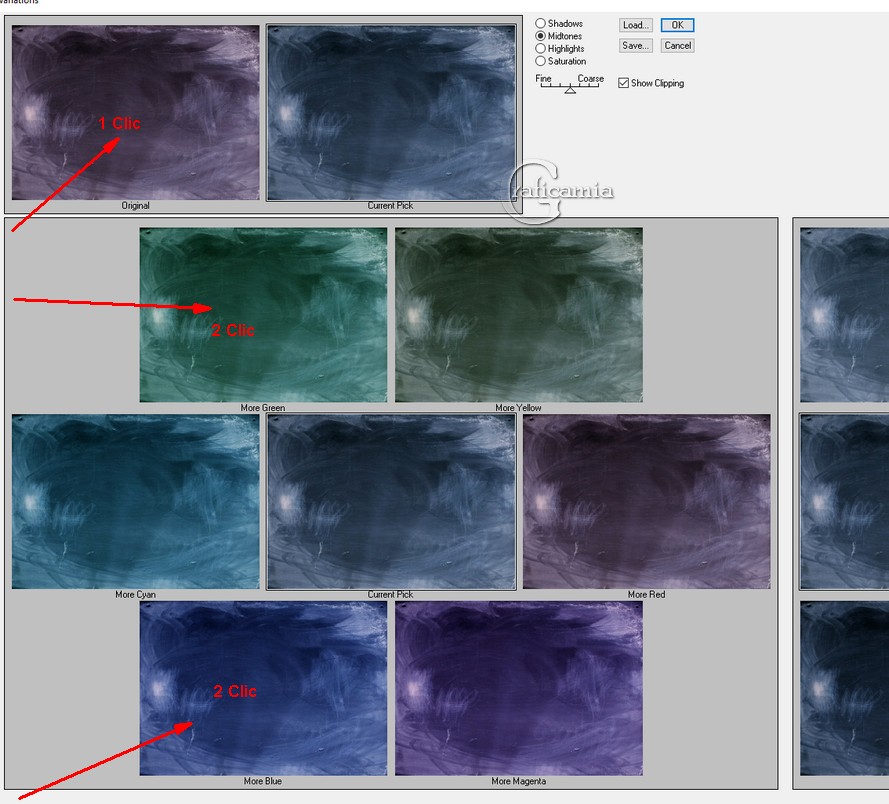
Effetti - Filtro Definito
dall'utente _ Emboss 3
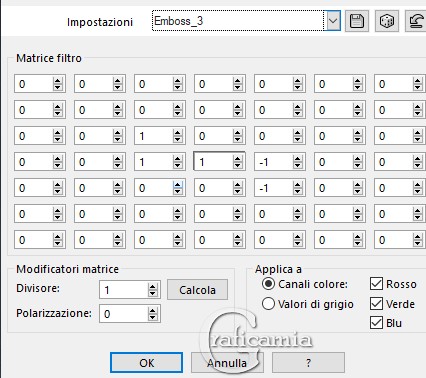
2
Livelli - Nuovo Livello Raster
Selezioni - seleziona tutto
Apri element_ element_3_1.20 È
realizzato con la mask_ hh1mask,
che includo nei materiali
Modifica copia
Ritorna al tuo lavoro - modifica
incolla nella selezione
Selezioni - deseleziona
Metti la modalità di miscelatura
a Indebolisci
3
Apri 7J-mMtmnyoLvXisZarAZbp54HSY
(le palline di Natale)
Modifica copia
Ritorna al tuo lavoro - modifica
incolla come nuovo livello
Oggetti - allinea - Superiore
(Oppure con l'aiuto dei tasti
della tastiera fai 11 clic verso
l'alto)
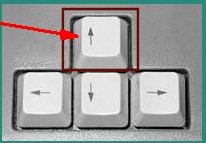
4
Livelli - nuovo Livelli Raster
Selezioni - seleziona tutto
Apri elemento_1_newyear20121
Modifica copia
Ritorna al tuo lavoro - modifica
incolla nella selezione
Selezioni - deseleziona
Metti la modalità di miscelatura
a Luminanza esistente
5
Apri elemento_paci
(realizzato con una maschera
Paci che si trova nel materiale
e una texture)
Modifica copia
Ritorna al tuo lavoro - modifica
incolla come nuovo livello
Non spostarlo va bene cosi
metti la modalità di miscelatura
a Luce netta
Effetti - effetti 3D sfalza
ombra - colore nero
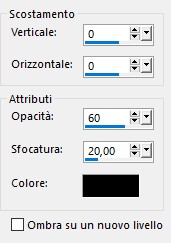
6
Apri il testo Feliz_ano_nuevo
Modifica copia
Ritorna al tuo lavoro - modifica
incolla come nuovo livello
Effetti - Plugin - Unlimited 2.0
/ Graphics Plus / Cross Shadow -
di default
Effetti - effetti 3D sfalza
ombra - colore nero
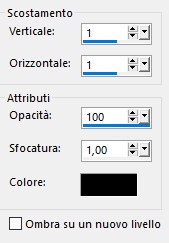
Metti la modalità di miscelatura
a Luminanza Esistente
Posizionalo in basso a sinistra,
come da immagine finale
7
Apri 2021_year_PNG10
Immagine ridimensiona 12% -
tutti i livelli selezionato
Modifica copia
Ritorna al tuo lavoro - modifica
incolla come nuovo livello
Posizionalo in basso a destra
-come da immagine finale
Metti la modalità di miscelatura
a Luminanza Esistente
Effetti - effetti 3D sfalza
ombra - colore nero
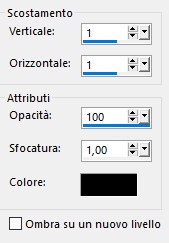
8
Apri Stardust2_Silvie_09.12.2018
Modifica copia
Ritorna al tuo lavoro - modifica
incolla come nuovo livello
Immagine ridimensiona 60% -
tutti i livelli non selezionato
Immagine capovolgi
Immagine rifletti
Posizionalo a destra come da
immagine finita
Livelli disponi sposta giù (deve
essere sotto al livello del 2021
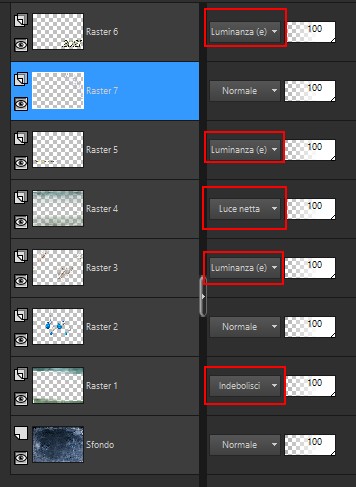
9
Immagine aggiungi bordatura -
Simmetrico - 2 pixel colore
#e1e5e4
Immagine aggiungi bordatura -
Simmetrico - 50 pixel colore
#153e4c
Con la bacchetta magica
seleziona il bordo da 50 pixel
Effetti - Plugin - Unlimited 2.0
/ Graphics Plus / Cross Shadow -
di default
Selezioni - modifica contrai 5
pixel
Effetti - Plugin - AAA Filters /
Textures
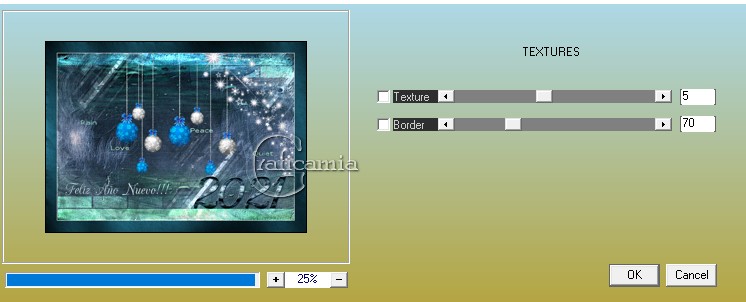
Effetti - Filtro Definito
dall'utente _ Emboss 3
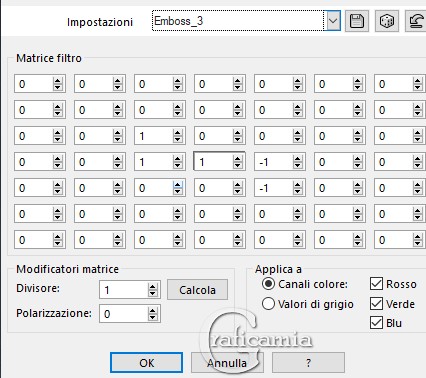
Non deselezionare
10
Livelli nuovo livello Raster
Apri marco_new_year
Modifica copia
Ritorna al tuo lavoro - modifica
incolla nella selezione
Selezioni - Deseleziona
Con la bacchetta magica
seleziona questo riquadro

Livelli nuovo livello Raster
Selezioni modifica contrai 5
pixel
Modifica incolla nella selezione
(ancora la cornica)
Avrai 2 livelli di cornice
Selezioni - deseleziona
Effetti - effetti di bordo
aumenta
su entrambi i livelli cornice
11
Aggiungi la tua firma
se preferisci puoi
ridimensionarlo
Salva in fomato Jpg

Le mie traduzioni sono
registrate su:

Copyright©2021-Webmaster
Graficamia |